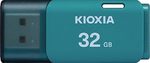ミラードモードを試す
ミラードモードにすると、WSL側のIPアドレス割り当てが変わる(記事冒頭画面)。
具体的には、Win32側と同じIPv4、IPv6アドレスが割り当てられる。Microsoftのドキュメントによれば、WSL Ver.2.x以前には、WSLからIPv6アドレスへのアクセスができなかった(https://learn.microsoft.com/ja-jp/windows/wsl/networking)。ただし、Win32側からWSLに割り当てられたIPv6アドレスへのアクセスは可能だった。
従来は、WSL2は仮想ネットワークアダプタと仮想スイッチを使って独自のIPアドレスを持ち、仮想スイッチ経由でNAT(Network Address Translation)をし、LANやインターネットにアクセスしていた。これに対して、ミラードモードでは、Linuxカーネル内のIPスタックを使わず、Win32側のIPスタックを利用する。このため、IPv6へのアクセスも可能になる。
ミラードモードを有効にするには、WSLが終了されているときにユーザーフォルダ下の「.wslconfig」ファイルを修正する。WSL Ver.2.0.7では、「[WSL2]」セクションにnetworkingMode設定を記述する。
[WSL2]
networkingMode=mirrored
この設定でWSLを起動すると、ミラードモードになる。ミラードモードでは、前述のようにWin32側のIPスタックが使われる。このため、IPv6によるアクセスなどが可能になる。
ミラードモードが正しく動作していたCannary/Release Preview ChannelおよびWindows 11 Ver.23H2では、ミラードモードを有効にすると、WSL側からLAN側のIPv6アドレスにアクセスすることができた。確認は、node.jsで記述したhttpサーバーとcurlでしている。NATモードでは接続できなかったため、ミラードモードでIPv6によるアクセスが動作していると見ていいだろう。
Windows 11 Ver.23H2では、プレビュー版WSLを導入することで、ミラードモードやDNSトンネリングが利用可能になる。ただし、WSL自体の挙動に影響があるようなので、安定版まで待つべきだろう。

この連載の記事
-
第510回
PC
PowerShellの「共通パラメーター」を理解する -
第509回
PC
Windowsにも実装された、生成AIと他のシステムを接続するためのプロトコル「MCP」とは何か? -
第508回
PC
Scalable Vector Graphics(SVG)そもそも何なのか? -
第507回
PC
Windows 11の「開発者モード」とは何か? -
第506回
PC
Windows 11は早くも来秋登場の26H2プレビューの準備が始まる -
第505回
PC
結構変化しているWindows 11のエクスプローラーの基本設定を見直す -
第504回
PC
新しいOutlookとOutlook Classic、そろそろ古いOutlookとExchangeの組み合わせは引退の頃合いか -
第503回
PC
機能が増えたこともあり、寄せ集めから統合化に進むWindowsの便利ツール「PowerToys」 -
第502回
PC
Windows 11でBluetoothのオーディオ新規格「Bluetooth LE Audio」を試す -
第501回
PC
Windows 11 Ver.25H2での変更点、新機能を整理する -
第500回
PC
Windows 11 Ver.25H2が完成した - この連載の一覧へ